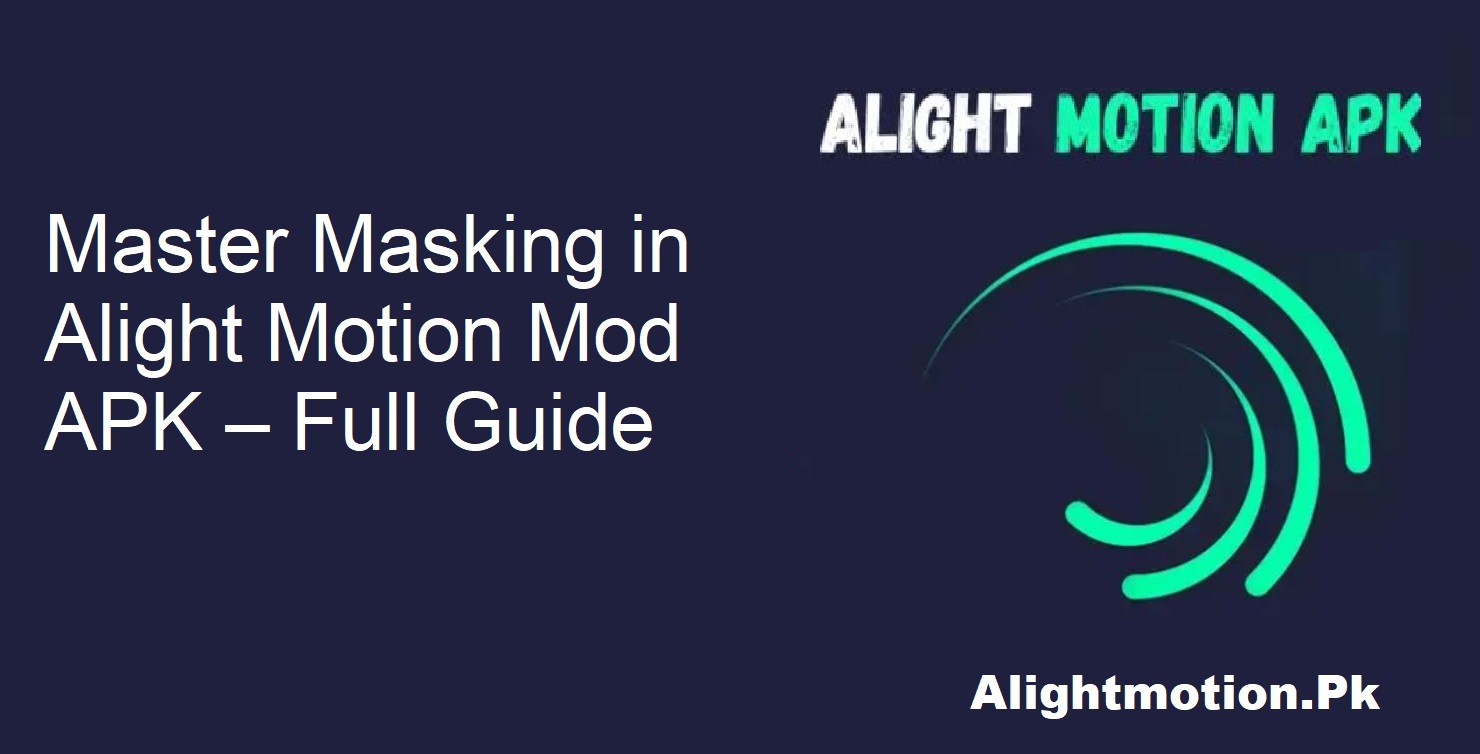Hiç aynı sahnede iki farklı karakteri canlandıran bir aktör gördünüz mü? Ya da iki veya daha fazla katmanın güzelce birleştiği ve ortaya nefes kesici bir görüntü çıkan bir sahne? Bu tür bir sihir, büyük olasılıkla maskelemenin kullanımı sayesinde ortaya çıkmıştır.
Videolarınızı sıradanlığın ötesine taşımak için Alight Motion’da maskelemeyi nasıl kullanabileceğinizi öğrenmek için zaman ayıracağız.
Alight Motion’da Maskeleme Nedir?
Maskeleme, bir görüntü veya videonun görünümünü başka bir görüntü veya video kullanarak etkilemenizi sağlayan bir video düzenleme tekniğidir. Bunu bir pencere olarak düşünün: maske, içeriğin hangi kısmının görünür, gizli veya değiştirilmiş olacağına karar verir.
Alight Motion örneğinde maske herhangi bir şey olabilir: bir fotoğraf, bir şekil, metin veya hatta bir video. Maske olarak eklenen katman, altındaki katmanda hangi noktanın ortaya çıkacağını belirler.
Maskelemeyi Kullanın
Maskeleme, gösterişli bir numaradan çok daha fazlasıdır. Video editörleri için bir düzenleme merkezidir.
İşte nedeni:
- Videolar ve fotoğraflar gibi farklı medyaları birleştirme olanağı sunar.
- Dramatik başlık gösterimlerinin veya sıra dışı bölünmüş ekran efektlerinin etkisini fark edersiniz.
- Sahnelere eklendiğinde bu durum gerçekleşir ve hikayeniz daha güçlü hale gelir.
Alight Motion’da Maskeleme Özelliği Nasıl Kullanılır
Her neyse, yeni başlayanların bile deneyebilmesi için adım adım ilerleyelim.
Uygulamayı Açın
Alight Motion Mod APK’sını telefonunuzda başlatın. Düzgün çalıştığından ve öğelerin hazır olduğundan emin olun.
Arka Planınızı Ayarlayın
Arka plan resmini veya videoyu seçin ve ayarlayın. Bu, maskeleme efektinizi oluşturacağınız temel olacaktır.
Maskelenecek Katmanı Ekleyin
Ardından, değiştirmek veya maskelemek istediğiniz kısmı ekleyin. Bu bir insan, bir figür veya video formatındaki herhangi bir nesne olabilir.
Maske Katmanını Ekleyin
Ardından, maske görevi görecek katmanı yerleştirin. Maske katmanı, altındaki katmanın hangi alanlarının görünür olacağını belirler. Bunlar şunlar olabilir:
- Metin
- Bir resim
- Başka bir video
- Maske katmanının maskelenmiş katmanın üzerinde olduğundan emin olun.
Katman Uzunluklarını Eşleştirin
Her iki katmanın da eşit uzunlukta olduğundan emin olun. Bu, ani kesmeleri veya zamanlama uyumsuzluğunu önler.
Maskeyi Uygula
- Seçmek için her iki katmana da aynı anda dokunun ve ardından ekranınızın sol alt köşesindeki “katmanlar” düğmesine tıklayın.
- Sağ üst köşedeki menüye dokunun ve “Maskeleme Grubu Oluştur”u seçin.
Az önce bir maskeleme efekti oluşturdunuz! Tamamdır!
Gelişmiş Maskeleme İpuçları
Düzenlemelerinizi bir üst seviyeye taşımak ister misiniz? Şu ipuçlarını deneyin:
- Katmanlı efektler için birden fazla maskeyi bir arada kullanın.
- Başlıkları hareketlendirmek için animasyonlu maskeler kullanın.
- Hayaletsi kaplamalar elde etmek için şeffaflıkla oynayın.
- Keskin geçişler oluşturmak için şekillerle maskeleme denemeleri yapın.
- Bunlarla denemeler yaparak, düzenlemeleriniz basit olandan sinematik olana dönüşecektir.
Son Düşünceler
Hızlı ve sizi koltuğunuzdan kaldıran içerikleriyle yaşadığımız dünyada, Alight Motion Mod APK’sında maskeleme bir özellikten daha fazlasıdır; gereklidir. İzleyiciler görsel olarak zengin, çok katmanlı videolara bayılır. Ve bir maskeleme aracı kullanarak tam da bunu başarabilirsiniz.
İster eğlence için kendinizi klonlayın, ister üst düzey bir başlık gösterimi oluşturun, maskeleme her şeyi yapabilir; bir bilgisayara veya pahalı bir yazılıma ihtiyacınız olmadan.
Bu eğitimle artık düzenlemelerinizi nasıl maskeleyeceğinizi, miksleyeceğinizi ve mastering yapacağınızı anlıyorsunuz. Haydi, uygulamanızı başlatın ve yaratıcılığınızın akmasına izin verin.